Aerospace Blockset™ обеспечивает аналитические инструменты управления полетом, которые можно использовать, чтобы анализировать динамический ответ и летающие качества космических транспортных средств.
Аналитические live скрипты управления полетом — MATLAB® live скрипты демонстрируют динамический ответ и летающий качественный анализ Неба Хогг и корпусы Бобра de Havilland.
Измените Аналитические Шаблоны Управления полетом — можно использовать шаблоны, чтобы анализировать летающие качества трех степеней свободы и шести моделей корпуса степени свободы. Когда вы - удобное выполнение анализа корпусов по умолчанию, можно заменить их на собственный корпус и анализировать его.
Постройте Короткопериодные Незатухающие Результаты Собственной частоты — После вычисления боковых направленных качеств обработки, используйте функции короткого периода Aerospace Toolbox, чтобы построить короткопериодный незатухающий ответ собственной частоты.
Примечание
Анализ динамического ответа и летающих качеств корпусов требует Simulink® Лицензия Control Design™.
Каждый аналитический шаблон управления полетом имеет связанный live скрипт MATLAB, который проводит вас по летающему качественному аналитическому рабочему процессу для корпуса по умолчанию. Можно взаимодействовать со скриптом и исследовать аналитический рабочий процесс.
DehavillandBeaverFlyingQualityAnalysis — Вычислите продольные и боковые направленные летающие качества для корпуса Бобра Dehavilland.
SkyHoggLongitudinalFlyingQualityAnalysis — Вычислите продольные летающие качества для Неба корпус Хогга.
Для получения дополнительной информации о рабочих live скриптах смотрите, Создают и Разделы Запуска в Коде.
Откройте один из шаблонов, например:
asbFlightControlAnalysis('6DOF')Перейдите к разделу Getting Started и щелкните по первой ссылке.
В качестве альтернативы в Командном окне, введите:
open('DehavillandBeaverFlyingQualityAnalysis')Скрипт описывает, как использовать анализ собственного значения, чтобы определить продольные летающие качества (фугоидный режим длительного периода и короткопериодный режим) и боковые направленные летающие качества (режим Голландского шага, режим крена и спиральный режим) для самолета, смоделированного в Simulink.
Когда вы запускаете скрипт, когда применимо, результаты встроенного отображения запусков.
Aerospace Blockset обеспечивает эти шаблоны:
flightControl6DOFAirframeTemplate — Этот шаблон использует шесть корпусов степени свободы, сконфигурированных для качественного анализа и линеаризации. Для инициализации шаблон использует параметры корпуса Бобра de Havilland.
flightControl3DOFAirframeTemplate — Этот шаблон использует три степени свободы продольный корпус, сконфигурированный для качественного анализа и линеаризации. Для инициализации шаблон использует Небо параметры корпуса Хогга.
Когда вы - удобная навигация по аналитическим шаблонам управления полетом с корпусами по умолчанию, рассматриваете настройку шаблонов для вашей собственной модели корпуса.
Ознакомить себя с аналитическими шаблонами управления полетом Aerospace Blockset:
Откройте один из шаблонов. Например, чтобы открыть шаблон 3DOF:
asbFlightControlAnalysis('3DOF')Открыть шаблон 6DOF:
asbFlightControlAnalysis('6DOF')Аналитическая модель управления полетом открывается.
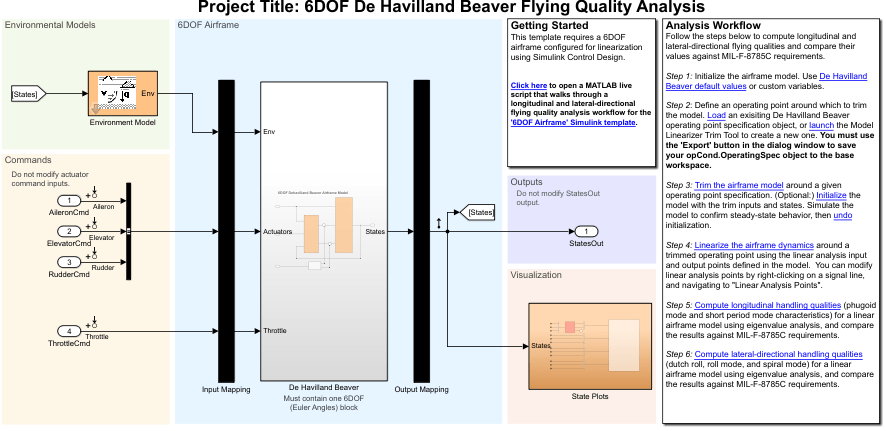
Раздел Analysis Workflow содержит активируемый кликом мыши ведомый рабочий процесс, чтобы вычислить продольные и боковые направленные летающие качества и сравнить их значения с требованиями MIL-F-8785C. Каждый шаг создает необходимые переменные для следующего шага. Чтобы выполнить летающий качественный анализ, последовательно щелкните по ссылкам на шагах.
Создайте объект спецификации рабочей точки в базовом рабочем пространстве для модели корпуса использование Model Linearizer. В качестве альтернативы загрузите объект по умолчанию, обеспеченный на шаге 2.
Чтобы обрезать корпус, нажмите Trim the airframe на шаге 3. Это действие вызывает trimAirframe функция.
Чтобы линеаризовать корпус вокруг обрезанной рабочей точки, нажмите Linearize the airframe на шаге 4. Это действие вызывает linearizeAirframe функция.
Чтобы вычислить продольные летающие качества, нажмите Compute longitudinal handling qualities. Это действие вызывает computeLongitudinalFlyingQualities функция.
Чтобы вычислить боковые направленные качества обработки, нажмите Compute lateral-directional handling qualities на шаге 6. Это действие вызывает computeLateralDirectionalFlyingQualities функция.
Когда вы - удобное использование 3DOF и 6DOF аналитические шаблоны управления полетом, чтобы обрезать, линеаризуете, и вычисляете продольные и боковые направленные качества обработки для корпусов по умолчанию, полагаете, что настройка шаблонов включает ваш собственный корпус.
Откройте шаблон 3DOF или 6DOF и измените корпус в одно собственное. Например, чтобы изменить корпус шаблона во внешнюю модель:
asbFlightControlAnalysis('6DOF', 'sixDOFAirframeExample','DehavillandBeaver6DOFAirframe')Эта команда заменяет подсистему Бобра de Havilland на DehavillandBeaver6DOFAirframe модель и включает его как модель, на которую ссылаются.

В качестве альтернативы в соответствующем холсте, вручную замените корпус модели по умолчанию в синей области с вашим собственным корпусом.
На холсте выровняйте вводы и выводы корпуса с помощью Входных подсистем Отображения Отображения и Выхода.
Создайте новый объект спецификации рабочей точки. В разделе Analysis Workflow перейдите к шагу 2 и нажмите Launch, чтобы запустить Model Linearizer.
Сохранить ваш opCond.OperatingSpec возразите против базового рабочего пространства, нажмите Export в диалоговом окне.
Чтобы обрезать, линеаризуйте, и вычислите продольные и боковые направленные качества обработки для модели корпуса, щелкните по ссылкам на шагах 3, 4, 5 рабочего процесса, и 6.
Аналитические live скрипты управления полетом и рабочие процессы шаблона используют эти функции:
asbFlightControlAnalysis
trimAirframe
linearizeAirframe
computeLongitudinalFlyingQualities
computeLateralDirectionalFlyingQualities
Чтобы настроить ваши собственные скрипты, чтобы обрезать корпусы вокруг рабочих точек, линеаризуйте корпусы и вычислите продольные и боковые направленные качества обработки, можно использовать эти функции в рабочем процессе:
Создайте аналитический шаблон управления полетом с помощью asbFlightControlAnalysis функция.
Обрежьте модель корпуса вокруг рабочей точки с помощью trimAirframe функция.
Этот шаг создает обрезанную рабочую точку, который linearizeAirframe функция требует.
Линеаризуйте модель корпуса вокруг обрезанной рабочей точки с помощью linearizeAirframe функция.
Этот шаг создает модель в пространстве состояний, которая описывает линеаризовавшую динамику модели корпуса в обрезанной рабочей точке.
Вычислите летающие качества для корпуса, включая короткий - и длительный период (фугоида) характеристики режима заданной модели в пространстве состояний, с помощью computeLongitudinalFlyingQualities. Вычислите боковой направленный (Голландский шаг, крен и спираль) характеристики режима, с помощью computeLateralDirectionalFlyingQualities.
Например:
asbFlightControlAnalysis('6DOF', 'DehavillandBeaverAnalysisModel'); opSpecDefault = DehavillandBeaver6DOFOpSpec('DehavillandBeaverAnalysisModel'); opTrim = trimAirframe('DehavillandBeaverAnalysisModel', opSpecDefault); linSys = linearizeAirframe('DehavillandBeaverAnalysisModel', opTrim); lonFlyingQual = computeLongitudinalFlyingQualities('DehavillandBeaverAnalysisModel', linSys) latFlyingQual = computeLateralDirectionalFlyingQualities('DehavillandBeaverAnalysisModel', linSys)
После вычисления боковых направленных качеств обработки можно построить короткопериодный незатухающий ответ собственной частоты ωnSP использование shortPeriodCategoryAPlot функция. Чтобы построить категорию B или категорию C фаза рейса, используйте shortPeriodCategoryBPlot или shortPeriodCategoryCPlot функция. Этот пример описывает, как построить короткопериодный незатухающий ответ собственной частоты для Неба модель Хогга.
Запустите аналитический шаблон управления полетом для 3DOF настройка.
asbFlightControlAnalysis('3DOF')3DOF Sky Hogg Longitudinal Flying Quality Analysis проект запускается в Редакторе Simulink.
Чтобы вычислить продольные и боковые направленные летающие качества, в разделе Analysis Workflow, нажатии кнопки через ведомый рабочий процесс, нажимают OK, когда запрошено.
После вычисления продольных и боковых направленных летающих качеств найдите и дважды кликните lonFQ структура в вашей рабочей области.
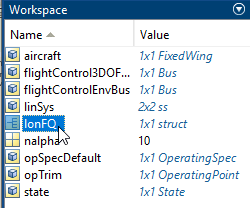
В средстве просмотра переменных дважды кликните ShortPeriodMode переменная.
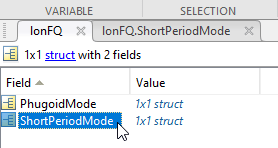
Проверяйте что wn переменная существует. wn переменная является короткопериодным незатухающим ответом собственной частоты, который вы хотите построить.
Постройте короткопериодный незатухающий ответ собственной частоты. В командном окне MATLAB используйте shortPeriodCategoryAPlot функция. Например, для коэффициента загрузки на угол нападения 10, введите эту команду.
shortPeriodCategoryAPlot(10, lonFQ.ShortPeriodMode.wn, 'ro')Окно рисунка с нанесенными на график короткопериодными незатухающими отображениями ответа собственной частоты.
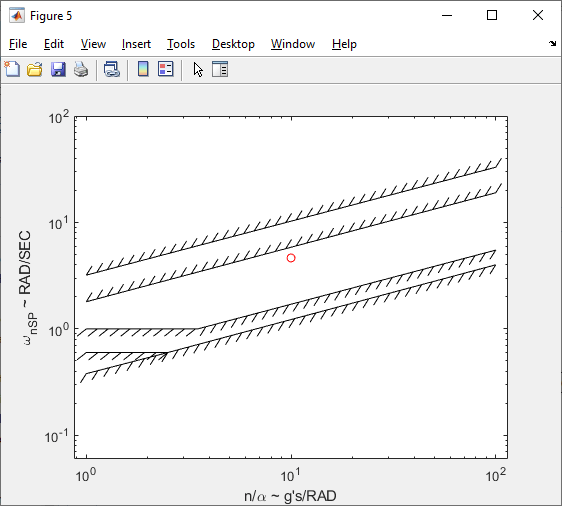
Чтобы оценить, если результаты в ваших пределах допуска, проверяйте, что красная точка в ваших пределах.
asbFlightControlAnalysis | computeLateralDirectionalFlyingQualities | computeLongitudinalFlyingQualities | linearizeAirframe | trimAirframe | shortPeriodCategoryAPlot | shortPeriodCategoryBPlot | shortPeriodCategoryCPlot | Model Linearizer (Simulink Control Design)